首頁 » 蘋果專業訓練教材| macOS Support Essentials 12 中文版
蘋果專業訓練教材| macOS Support Essentials 12 中文版
28
本書章節
2,000
售價
所有人
適合程度
中文
使用語言
[ macOS Support Essentials 12 - macOS Monterey 支援和疑難排解 ]
作/譯者介紹
本書作者為 Benjamin G. Levy and Adam Karneboge with Steve Leebove.
Benjamin G. Levy 領導的 Macintosh 顧問服務自 1995 年以來服務橫跨洛杉磯的公司 和個人。他的公司,Solutions Consulting 為法律、生物、廣告、娛樂、平面設計、建築、 藝術、攝影、製造、銀行和房地產的客戶提供 Mac 支援和訓練,是一個廣受歡迎的演 講者、技術教育者和 Apple 認證講師,Ben 從成立那時起就對 Mac 電腦充滿熱情。
Adam Karneboge 自 2003 年開始成為 Apple 認證講師。Adam 舉辦技術訓練課程,並為商業、企業和教育客戶提供諮詢、部署和整合服務,Adam 撰寫並參與了許多 Peachpit 出版物和包含 macOS 與 iOS 主題的 Apple 課程。
譯者介紹
TWDC 蘋果授權訓練機構,於 2018 年創立,為臺灣唯一專注於 Apple 教育訓練服務的機構。提供專業的「Apple IT 設備管理」及「iOS App 開發工 程師」課程, 本書即為 「Apple IT 設備管理」課程之原廠認證教材。
除 Apple 教育訓練服務外,TWDC 同時提供專業的 MDM 顧問與訓練服務, 從 Apple 設備管理到資安防護皆囊括在內。
本教材由 Henry Chang 為主要翻譯審閱。蘋果梗呂紹華與 Glee Tsai 為本書翻譯過程之技術顧問。
本書介紹
本書為「Apple IT 設備管理」課程之原廠認證教材,也是唯一包含 macOS Monterey 的 Apple Pro Training 系列中文版書籍。
藉由本書,您可以逐步了解蘋果電腦及 macOS 系統知識,例如: 了解 macOS Monterey 底層技術、元素和產業標準協議、 透過詳細步驟說明設定獨立以及與網路連線的 Mac 電腦、使用 Apple 推薦的程序和做法支援 Mac 電腦等。
並提供真實案例與練習,將能更深度的理解 macOS 作業系統,不論是 IT 專業人員、技術人員、服務專家或熱心的 Mac 使用者,都能找到詳盡的說明步驟從升級、更新、重新安裝和設定 macOS Monterey 以設定網路服務,像是內容快取服務等,協助企業或學校內的 macOS 使用者更快排除問題。
讓您對 macOS 底層管理技術、故障排除、系統管理等有了完整概念後,支持您完成實際的各項任務。
本書章節
1.1 macOS Monterey 12
1.2 macOS Monterey 的新功能
1.3 使用 macOS 輔助說明
1.4 檢視 macOS 歷史
2.1 macOS 安裝方法
2.2 準備升級或重新安裝 macOS
2.3 升級或安裝 macOS
2.4 解決安裝問題
練習 2.1 準備升級 Mac
練習 2.2 升級到 macOS Monterey
練習 2.3 淸除 Mac 並安裝 macOS Monterey
練習 2.4 驗證 macOS 是否正確安裝
3.1 為新安裝 macOS Monterey 的 Mac 進行配置
3.2 管理系統設定
練習 3.1 練習設定一台 Mac
練習 3.2 設置系統偏好設定
練習 3.3 下載 Student Materials
練習 3.4 安裝設定描述檔
練習 3.5 檢視系統資訊
4.1 CLI 基礎知識
4.2 導覽 CLI
4.3 在 CLI 中操作檔案
4.4 從 CLI 管理 macOS
4.5 命令列提示和技巧
練習 4.1 命令列導覽
練習 4.2 使用指令管理檔案和檔案夾
5.1 macOS 復原的元素
5.2 從「macOS 復原」開機
5.3 使用「macOS 復原」
5.4 使用「macOS 復原」
5.5 為 macOS 建立一個「可開機的安裝磁碟」
練習 5.1 使用 macOS 復原
練習 5.2 建立一個 macOS 安裝磁碟
6.1 軟體更新
6.2 使用行動裝置管理來安裝 macOS 更新
6.3 檢視安裝歷史
練習 6.1 使用軟體更新
7.1 使用者帳號
7.2 設定使用者帳號
7.3 使用螢幕使用時間限制本機使用者
7.4 設定登入和快速使用者切換
練習 7.1 建立一個標準使用者帳號
8.1 使用者個人專屬檔案夾
8.2 刪除使用者帳號並保留他們的「個人專屬」檔案夾內容
8.3 移轉與回復個人專屬檔案夾
練習 8.1 回復一個已刪除的使用者帳號
9.1 密碼安全
9.2 管理鑰匙圈中的祕密
9.3 使用 iCloud 鑰匙圈
9.4 管理系統範圍的安全性 9.5 管理使用者隱私
9.6 使用尋找
9.7 使用啟用鎖定保護您的 Mac
9.8 允許系統延伸功能
9.9 允許第三方核心延伸功能
9.10 鎖定您的螢幕
練習 9.1 管理鑰匙圈
練習 9.2 允許應用程式存取您的資料
練習 9.3 允許載入系統延伸功能
10.1 更改已知的密碼
10.2 重置遺失的密碼
10.3 管理使用者鑰匙圈
練習 10.1 使用 macOS 復原重置帳號的密碼
練習 10.2 重置帳號密碼
練習 10.3 查驗自動建立的登入鑰匙圈
11.1 檔案系統
11.2 裝載、卸載和退出磁碟
11.3 檢查檔案系統組件
11.4 管理檔案系統
11.5 排除檔案系統故障
練習 11.1 查看磁碟和卷宗資訊
練習 11.2 淸除儲存裝置
練習 11.3 在復原模式中修復卷宗、容器與磁碟
12.1 檔案保險箱簡介
12.2 開啟「檔案保險箱」
練習 12.1 重新啟動受「檔案保險箱」保護的 Mac
練習 12.2 使用「檔案保險箱」的復原金鑰
13.1 檔案系統權限
13.2 檢視共享權限
13.3 管理權限
練習 13.1 使用預設權限來建立項目
練習 13.2 測試權限變更
14.1 檢查隱藏項目
14.2 檢查套件
14.3 使用檔案系統捷徑
14.4 使用檔案壓縮
練習 14.1 導覽隱藏項目
15.1 macOS 檔案資源
15.2 系統完整保護
15.3 管理字體資源
練習 15.1 管理字體資源
16.1 檔案系統後設資料
16.2 Siri 與 Spotlight
練習 16.1 檢查檔案的後設資料
17.1 關於「時光機」
17.2 設定「時光機」
17.3 回復檔案
練習 17.1 配置「時光機」
練習 17.2 使用「時光機」進行回復
18.1 App Store
18.2 應用程式安全性
18.3 使用拖放和軟體安裝套件來安裝應用程式
18.4 移除已安裝的軟體
練習 18.1 從 App Store 中安裝應用程式
練習 18.2 使用安裝程式套件
練習 18.3 拖放安裝一應用程式
練習 18.4 移除應用程式
19.1 打開檔案
19.2 儲存文件
19.3 管理自動回復
19.4 儲存文件至 iCloud
19.5 使用 iCloud 檔案共享
19.6 最佳化本機儲存空間
練習 19.1 使用其他替代應用程式
練習 19.2 練習自動儲存和版本
練習 19.3 管理文件鎖定
練習 19.4 儲存文件至 iCloud
20.1 應用程式與程序
20.2 管理應用程式延伸功能
20.3 監視應用程式與程序
20.4 應用程式的故障排除
練習 20.1 強制結束應用程式
練習 20.2 偏好設定的故障排除
練習 20.3 檢查紀錄
21.1 網路專有名詞
21.2 網路活動
21.3 設定基本的網路設定
練習 21.1 連接 Wi-Fi 網路
練習 21.2 監視網路連線
22.1 管理網路位置
22.2 網路介面和協定
22.3 管理網路服務介面
22.4 配置 VPN 設定
22.5 配置進階網路設定
練習 22.1 設定網路位置
練習 22.2 進階 Wi-Fi 設定
23.1 一般網路問題錯誤排除
23.2 使用終端機來排除網路問題
練習 23.1 排除網路連線障礙
24.1 網路服務
24.2 配置網路服務應用程式
24.3 連線到檔案共享服務
24.4 排解網路服務錯誤
練習 24.1 使用檔案共享服務
25.1 開啟主機共享服務
25.2 遠端控制電腦
25.3 使用 AirDrop 共享檔案
25.4 管理個人防火牆
25.5 共享服務錯誤排除
練習 25.1 使用主機共享服務
練習 25.2 配置個人防火牆
26.1 週邊設備技術
26.2 管理藍牙裝置
26.3 週邊設備問題障礙排除
練習 26.1 透過「系統資訊」確認週邊設備
27.1 使用 macOS 列印
27.2 設定印表機與掃描器
27.3 管理列印工作
27.4 解決 Mac 上的列印問題
練習 27.1 設定列印
練習 27.2 在 Mac 上管理列印
練習 27.3 列印工作的錯誤排除
28.1 系統初始化和安全啟動
28.2 使用者階段
28.3 睡眠模式、登出和關機
28.4 調整開機
28.5 系統初始化的錯誤故障
28.6 使用者階段的錯誤排除
28.7 淸除輔助程式
練習 28.1 使用安全模式
訂購表單
請填寫以下表單,將有專人聯繫後續事宜。
電子書訂購
關於本課程的其它消息
macOS Support Essentials
相關消息
雲端 Time Machine 將推動 Managed Apple ID 的使用
Apple 提出一個新的想法,那就是製作 「Time machine in iCloud」,使其為 Managed Apple ID 或 Apple Business Essentials 的一部分讓移轉更加方便。
如何在 iOS 16 和 macOS Ventura 中使用「 Shared with You」
「Shared with You」是 Apple 新添加的功能,藉由 iMessage 分享 Apple 系列平台的影音內容時,該功能就會出現,讓你更容易與朋友分享生活點滴。

如何讓你的 Mac 設備更加安全
Apple 曾表示 Mac 本質上不如 iPhone 和 iPad 安全,但是使用者仍然可以透過文內詳列之方法,如啟用 FileVault 加密和防火牆等,增加Mac的安全性。

Apple 向開發者提供 macOS Ventura Beta 8
Apple 釋出 macOS Ventura Beta 8,參與測試的開發者可以通過開發者中心獲取最新的 macOS Ventura 測試版,或者在硬體上透過無線更新運行測試軟體。

macOS Ventura 將進一步提升 Mac 配件安全性
Apple 的配件安全性將從 iOS、iPadOS進一步擴展到 macOS ,使用者插入配件時,可能會看到彈出視窗來防止未經使用者許可的設備,來連接 Mac 電腦。

Apple 推出 Xcode Cloud 訂閱方案供開發人員使用
Apple 於不久前發布以 Xcode Cloud 平台後,現在更推出了 Xcode Cloud 訂閱方案供開發者使用,讓開發團隊更有效率地分工合作。